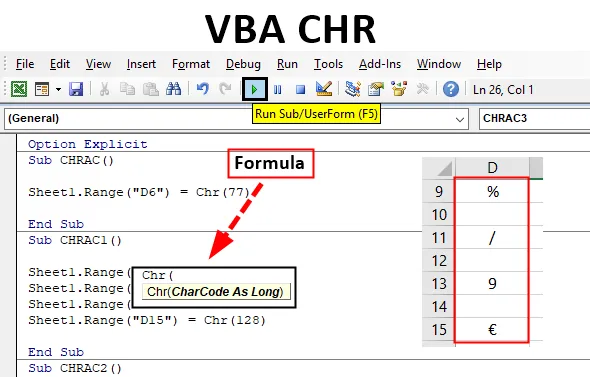
VBA CHR-funktion
VBA CHR-funktionen kategoriseras under Text / String-funktion.
Varje och alla tecken i Excel har en specifik tilldelad sifferkod (ASCII-kod) till sig själv. VBA Chr-funktionen returnerar eller resulterar i sträng som innehåller tecknet associerat med den angivna teckenkoden (även kallad ASCII-värde). ASCII står för American Standard Code for Information Interchange
ASCII_Value: Det är en standard för förhållandet mellan ett antal värden och en karaktärstyp.
ASCII-värdet bör ligga i intervallet mellan 0 och 255 som kategoriseras i tre typer.
- Mellan 0 till 31 är ett ASCII-kontrolltecken ELLER Icke-utskrivna kontrollkoder.
- 32 till 127 är ett ASCII-utskrivbart tecken.
- 128 till 255 räckvidd är en utökad ASCII-kod.
Syntax av CHR i Excel VBA
Efter att ha skrivit Chr, klicka på mellanslagstangenten visas syntaxen nedan.
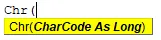
Chr (ascii_value) eller Chr (charcode)
Den innehåller en ingångsparameter eller ett argument (obligatoriskt och obligatoriskt), Charcode-argumentet är ett långt som identifierar ett tecken. Det kommer att resultera i både utskrivbara och oskrivbara tecken.
Kartläggning av karaktärer med deras ASCII-värden (Varje kod förklaras i Excel-fil _ KARAKTERKOD BESKRIVNINGSBLAD)
| 1 - 9 | 58 | : | 87 | W | 116 | t | 145 | ' | 174 | ® | 203 | Ë | 232 | è | |
| 10 | 59 | ; | 88 | X | 117 | u | 146 | ' | 175 | ¯ | 204 | Ì | 233 | é | |
| 11 - 31 | 60 | < | 89 | Y | 118 | v | 147 | ” | 176 | ° | 205 | Í | 234 | ê | |
| 32 | 61 | = | 90 | Z | 119 | w | 148 | ” | 177 | ± | 206 | Î | 235 | ë | |
| 33 | ! | 62 | > | 91 | ( | 120 | x | 149 | • | 178 | ² | 207 | Ï | 236 | ì |
| 34 | ” | 63 | ? | 92 | \ | 121 | y | 150 | - | 179 | ³ | 208 | ± | 237 | í |
| 35 | # | 64 | @ | 93 | ) | 122 | z | 151 | - | 180 | ' | 209 | Ñ | 238 | î |
| 36 | $ | 65 | EN | 94 | ^ | 123 | ( | 152 | ~ | 181 | μ | 210 | O | 239 | ï |
| 37 | % | 66 | B | 95 | _ | 124 | | | 153 | ™ | 182 | ¶ | 211 | O | 240 | ð |
| 38 | & | 67 | C | 96 | ' | 125 | ) | 154 | š | 183 | · | 212 | O | 241 | ñ |
| 39 | ' | 68 | D | 97 | en | 126 | ~ | 155 | > | 184 | ¸ | 213 | O | 242 | o |
| 40 | ( | 69 | E | 98 | b | 127 | 156 | œ | 185 | ¹ | 214 | O | 243 | o | |
| 41 | ) | 70 | F | 99 | c | 128 | € | 157 | 186 | ° | 215 | × | 244 | o | |
| 42 | * | 71 | G | 100 | d | 129 | 158 | § | 187 | » | 216 | O | 245 | o | |
| 43 | + | 72 | H | 101 | e | 130 | , | 159 | Ÿ | 188 | ¼ | 217 | Ù | 246 | o |
| 44 | , | 73 | jag | 102 | f | 131 | ƒ | 160 | 189 | ½ | 218 | Ú | 247 | ÷ | |
| 45 | - | 74 | J | 103 | g | 132 | ” | 161 | ¡ | 190 | ¾ | 219 | Û | 248 | o |
| 46 | . | 75 | K | 104 | h | 133 | … | 162 | ¢ | 191 | ¿ | 220 | Ü | 249 | ù |
| 47 | / | 76 | L | 105 | jag | 134 | † | 163 | £ | 192 | À | 221 | Ý | 250 | ú |
| 48 | 0 | 77 | M | 106 | j | 135 | ‡ | 164 | ¤ | 193 | Á | 222 | Þ | 251 | û |
| 49 | 1 | 78 | N | 107 | k | 136 | 165 | ¥ | 194 | Â | 223 | ß | 252 | ü | |
| 50 | 2 | 79 | O | 108 | l | 137 | ‰ | 166 | | | 195 | Ã | 224 | à | 253 | ý |
| 51 | 3 | 80 | P | 109 | m | 138 | Š | 167 | § | 196 | Ä | 225 | á | 254 | þ |
| 52 | 4 | 81 | Q | 110 | n | 139 | < | 168 | ¨ | 197 | Å | 226 | â | 255 | ÿ |
| 53 | 5 | 82 | R | 111 | o | 140 | Œ | 169 | © | 198 | iE | 227 | ã | ||
| 54 | 6 | 83 | S | 112 | p | 141 | 170 | ª | 199 | Ç | 228 | ä | |||
| 55 | 7 | 84 | T | 113 | q | 142 | Ž | 171 | « | 200 | é | 229 | å | ||
| 56 | 8 | 85 | U | 114 | r | 143 | 172 | 201 | É | 230 | æ | ||||
| 57 | 9 | 86 | V | 115 | s | 144 | 173 | 202 | Ê | 231 | ç |
Hur använder man CHR-funktion i Excel VBA?
Nedan är de olika exemplen att använda CHR-funktion i Excel med VBA-kod.
Du kan ladda ner denna VBA CHR Excel-mall här - VBA CHR Excel-mallLåt oss nu testa denna CHR-funktion genom några exempel och lära oss hur de fungerar.
VBA CHR-funktion - Exempel # 1
Steg 1: Välj eller klicka på Visual Basic i kodgruppen på fliken Utvecklare eller så kan du direkt klicka på Alt + F11-genvägstangenten.
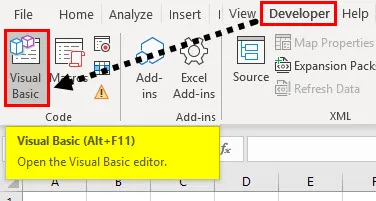
Steg 2: Nu kan du se VB Editor-fönstret, under projektfönstret, i VBA-projekt, kan du se arbetsfilen listad (dvs. Sheet1 (VB_CHR)
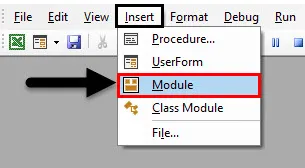
För att skapa en tom modul, högerklicka på ark 1 (VB_CHR) under Microsoft Excel-objekt genom att klicka på Infoga och välj Modul så att en ny tom modul skapas.
VBA CHR-funktion - Exempel # 2
Steg 1: Nu skapas den tomma modulen, den kallas också ett kodfönster, där du kan börja skriva VBA CHR-funktionskod.
Koda:
Sub CHRAC () Not1.Range ("D6") = CHR (77) End Sub
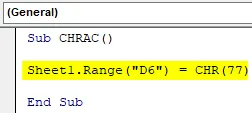
Steg 2: Ovannämnda VBA-kod returnerar eller resulterar i en stor bokstav alfabetet M i "D6" cell, dvs för ASCII-värdet 77.
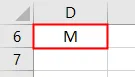
VBA CHR-funktion - Exempel # 3
Steg 1: Starta en annan delprocedur enligt följande,
Koda:
Sub CHRAC1 () Slut Sub
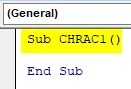
Steg 2: På liknande sätt kan flera teckenkoder erhållas i cellen med hjälp av nedan nämnda kod
Koda:
Sub CHRAC1 () Sheet1.Range ("D9") = CHR (37) Sheet1.Range ("D11") = CHR (47) Sheet1.Range ("D13") = CHR (57) Sheet1.Range ("D15" ) = CHR (128) End Sub
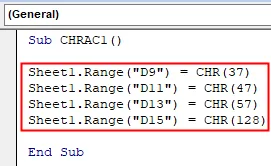
Steg 3: Låt oss köra ovanstående kod. När du har kört ovan nämnda kod kan du märka en teckenkod i Excel-filen.
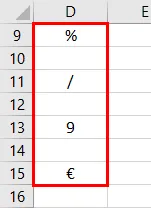
- CHR (37) kommer att returnera en% (procentsymbol) i en cell "D9" medan,
- CHR (47) returnerar / (Slash / Divide symbol) i cellen "D11"
- CHR (57) returnerar ett numeriskt värde 9 i cellen "D13" &
- CHR (128) returnerar ett Euro-tecken i cellen "D11"
VBA CHR-funktion - Exempel # 4
I det nedan nämnda exemplet, anta att jag vill infoga dubbelcitationstecken för mellannamnet, dvs MANI
Här kan jag använda VBA CHR-funktion för detta.
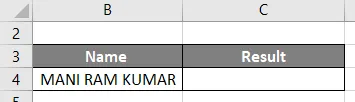
Steg 1: En gång kör jag nedanstående kod med CHR-koden 34, den kommer att sätta in ett dubbel citattecken i mellannamnet.
Koda:
Sub CHRAC2 () Sheet3.Range ("C4") = "MANI" & CHR (34) & "RAM" & CHR (34) & "KUMAR" End Sub
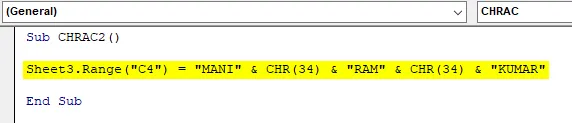
Steg 2: Låt oss köra ovanstående kod genom att klicka på uppspelningsknappen och resultatet i nedanstående utgång i cellen "E19"
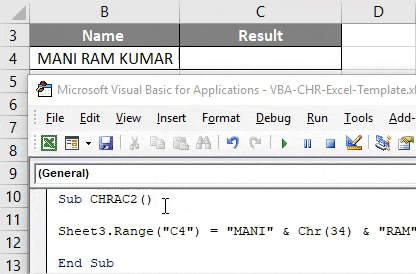
VBA CHR-funktion - Exempel # 5
Antag att i det nedan nämnda exemplet vill lägga till en varumärkesymbol för företaget, dvs GOOGLE
Här kan jag använda VBA CHR-funktion med ASCII-kod “153”.
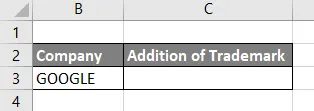
Steg 1: En gång kör jag nedanstående kod med CHR-koden 153, den kommer att visa TM- symbol för ordet GOOGLE.
Koda:
Sub CHRAC3 () Sheet4.Range ("C3") = "GOOGLE" & CHR (153) End Sub
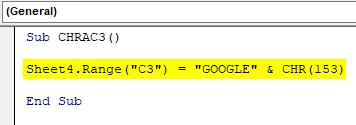
Steg 2: Koden ovan, resulterar i nedanstående utgång i cellen "K18"
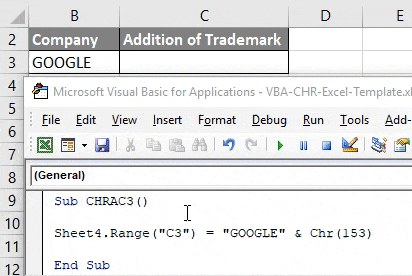
Spara din arbetsbok som "Excel-makroaktiverad arbetsbok". Genom att klicka på spara som i det vänstra hörnet av kalkylbladet. Återigen om du öppnar en fil kan du klicka på genvägsnyckeln, dvs. Fn + Alt + F8, "Makro" -dialogrutan visas, där du kan köra en sparad makrokod som du väljer eller du kan klicka på Fn + Alt + F11 för ett fullt makrofönster.
Saker att komma ihåg
Om du anger ett ogiltigt nummer till Chr-funktionen, dvs Antal i ett intervall som är mindre än 0 eller mer än 255 , får du felet, dvs. Run-time-fel.
Rekommenderade artiklar
Detta är en guide till VBA CHR. Här diskuterar vi hur du använder Excel VBA CHR-funktion tillsammans med praktiska exempel och nedladdningsbar Excel-mall. Du kan också gå igenom våra andra föreslagna artiklar -
- Kopiera klistra in funktion i VBA
- Substring Excel-funktion
- VBA-prenumeration utanför räckvidden
- Excel ISNUMBER-formel